

作者: Nathan E. Malpass, 最新更新: 2018年2月28日
如何使用Kies备份/恢复应用程序和设置Galaxy S / Note?
“我想备份我的三星Galaxy S4,但我似乎找不到包含备份中的应用程序和设置的软件。 我的一个朋友建议我使用Kies。 我刚刚从三星网站下载它,但我不知道如何使用它。 你能帮我吗?”
部分1。 什么是Kies?部分2。 使用Kies备份和恢复Samsung Galaxy S / Note上的应用程序和设置部分3。 使用FoneDog Android数据备份和还原来备份Samsung Galaxy S / Note上的数据部分4。 结论部分5。 视频指南:如何使用Kies和软件备份和恢复Galaxy?
有很多方法可以备份和恢复你的 三星Galaxy S或Note 设备。 首先是使用基于云的存储,例如Google Drive或Dropbox。 另一种方法是将您的数据同步到您的Google帐户。 但是,没有人可以创建像Kies那样全面的备份。
这是三星为其智能手机和平板电脑设计的软件。 它允许从Samsung设备到计算机的无缝数据传输,反之亦然。 您甚至可以在遇到数据丢失的情况时恢复备份。 通过使用Kies,您可以快速将文件恢复到设备上。

在Samsung Galaxy S / Note上备份和检索数据
该软件不仅限于备份您的联系人,消息和照片。 它还可以执行已安装的应用程序和设置的备份。 这样,您就可以切换到新手机,然后在您离开的地方继续。
通过备份您的设置,您还可以在设备上执行恢复出厂设置,而无需再次设置铃声和壁纸。 您甚至可以享受与以往相同的屏幕亮度和音量! 您还可以使用它来更新设备的固件并安装应用程序。
目前有两个版本。 第一个是Kies 2.6,它支持在Galaxy Note 3之前发布的小工具。 较新版本的Kies 3可用于在Android 4.3或更高版本上运行的较新设备。 在这篇文章中,我们将教你如何使用 Kies 3 备份和恢复Samsung Galaxy S / Note上的应用程序和设置。
备份应用和设置
Kies可以安装在Windows和Mac计算机上。 下载适用于Samsung设备和计算机的相应版本后,只需等待安装完成即可。
步骤1。 将Samsung Galaxy S或Note设备连接到计算机。
在PC上运行Kies并连接Samsung智能手机或平板电脑。 一旦软件检测到您的设备,请前往 备份/恢复 标签。 然后,单击 恢复数据.
启动Kies 3并使用USB线连接智能手机或平板电脑。 等待软件检测到您连接的设备。 一旦软件检测到,设备的基本信息将显示在屏幕上。
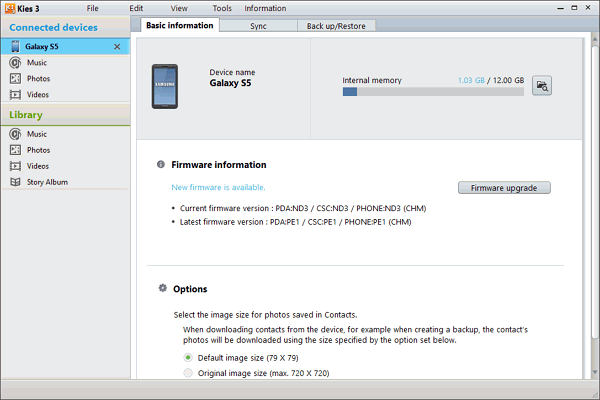
步骤2。 选择备份的应用程序和设置
按设备上的,然后单击 备份/恢复选项卡 在窗口的顶部。 将显示可以备份的数据类型列表。 由于您的目标是备份您的应用和设置,我们只会处理 申请 和 优先。 您可以勾选这些类型旁边的框以备份所有应用和设置。
您也可以选择选择特定的。 要为您的应用执行此操作,请单击 单独选择 应用旁边的按钮。 然后,您将被定向到一个窗口,以选择要创建副本的应用程序。 有关您的设置,请参阅“首选项”下面的选项。
有3: 主屏幕, 锁定屏幕和 其他偏好。 选择前两个将保存您的壁纸,而第三个将备份其他设置,如屏幕亮度和铃声。
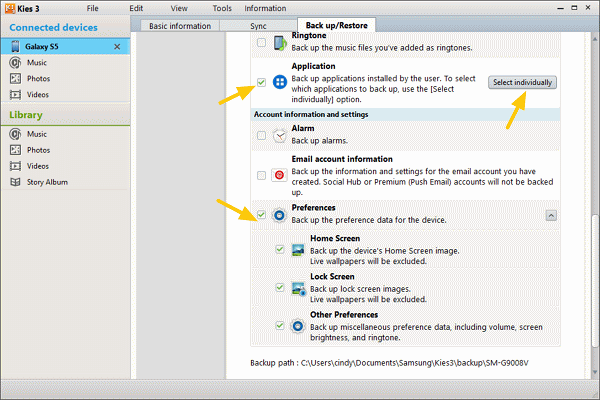
步骤3。 开始备份您的应用和设置。
选择了要备份的所有应用和设置后,请选择 备用。 您可以在窗口的顶部找到按钮。 一个小窗口将显示备份的进度。
您可以随时通过点击取消备份 取消。 备份过程中,请勿断开设备与计算机的连接。 如果备份完成,您将收到通知。
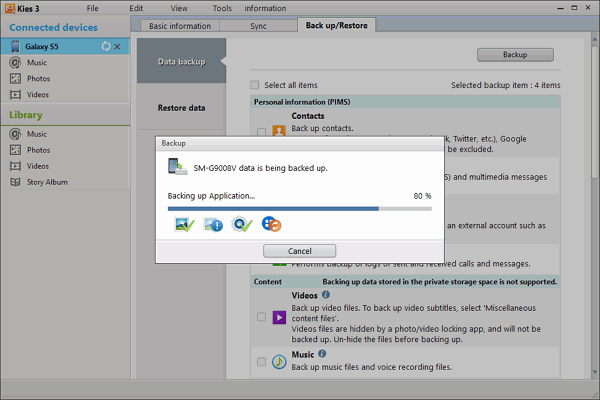
步骤4。 恢复Samsung Galaxy S上的应用和设置并注意。
选择要还原的备份文件。 点击 选择“文件夹” 寻找文件。 您可以选择检索所有数据或选择特定项目。
如果您想要取回所有文件,请勾选 选择所有项目。 如果要逐个选择文件,请单击 单独选择 应用旁边的按钮。 对于设置,请标记要还原的项目。
完成选择后,按 恢复 窗口顶部的按钮。 您的Galaxy S / Note将重新启动以完成恢复。
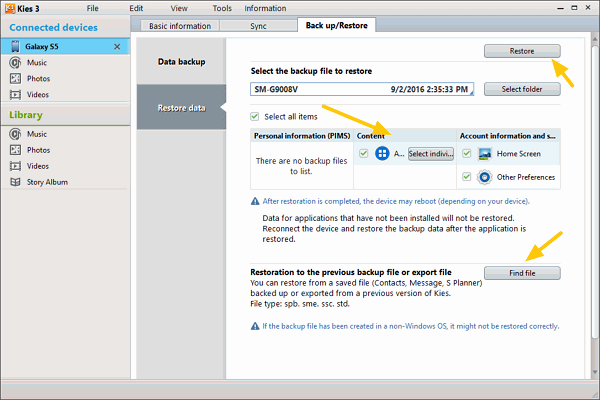
从Samsung Galaxy S / Note备份和恢复数据
既然您已备份应用程序和设置,为什么不备份重要文件呢? 不要冒着丢失短信,联系人,通话记录,文档和媒体文件的风险。 下载 FoneDog Android数据备份和恢复工具包 现在。
通过其备份功能,您可以将设备文件的副本保存到PC。 当您需要它们的时候,使用它的恢复功能并检索您的数据,就好像什么都没发生一样。 好消息是,一个软件支持Galaxy S和Note系列下的所有设备。 请参阅下面的教程以开始使用。
启动FoneDog Android Toolkit并选择 Android数据备份和还原 从主菜单。 使用USB线将智能手机或平板电脑连接到PC。

从两个选项中选择 设备数据备份。 您将被定向到支持的文件类型列表。 该软件将自动标记所有数据类型以进行备份。 但是,您也可以选择要包含在备份中的几种文件类型。 标记您想要的项目。 击中 开始 如果你满意的话 备份过程将立即开始

启动软件并将设备连接到计算机。 选择Android数据备份并恢复显示的工具。
阅读更多:
三星Kies完整指南
5中的顶级2018备份软件

点击 设备数据恢复 从选择。 您将在屏幕上看到可用的备份文件。 选择一个并单击 开始.

默认情况下,已选择所有文件进行还原。 您也可以选择还原选定的一组文件。 标记适用的项目,然后点击 恢复 和 OK 开始检索您的数据。 恢复过程完成后,您将能够在设备上查看和访问您的文件。

Kies是三星Galaxy S和Note用户的绝佳备份工具。 其可靠的功能值得探索和轻松使用。 但是,如果您正在寻找备份有价值文件的方法,那么您可以直接进入 FoneDog Android Toolkit's Android数据备份和还原.
您是否知道该软件还兼作数据恢复软件? 这意味着您仍然可以检索已删除的文件。 您还可以使用相同的程序从损坏的手机中提取文件。 有这么多用途,没有什么可以阻止您在计算机上下载FoneDog Android Toolkit。
发表评论
评论
热门文章
/
有趣乏味
/
简单困难
谢谢! 这是您的选择:
Excellent
评分: 4.7 / 5 (基于 72 评级)